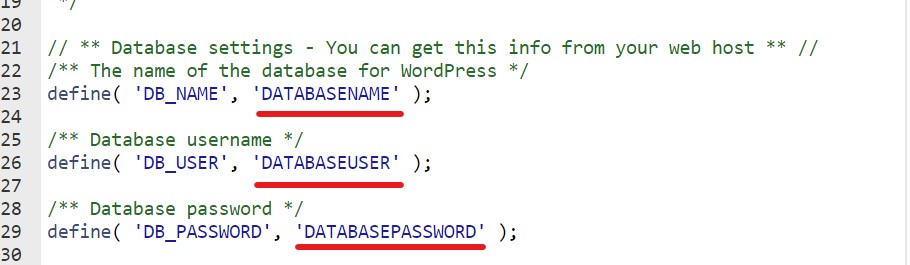مرحله یک: ایجاد پایگاه داده ( DataBase )
وارد بخش MySQL® Database Wizard شوید.
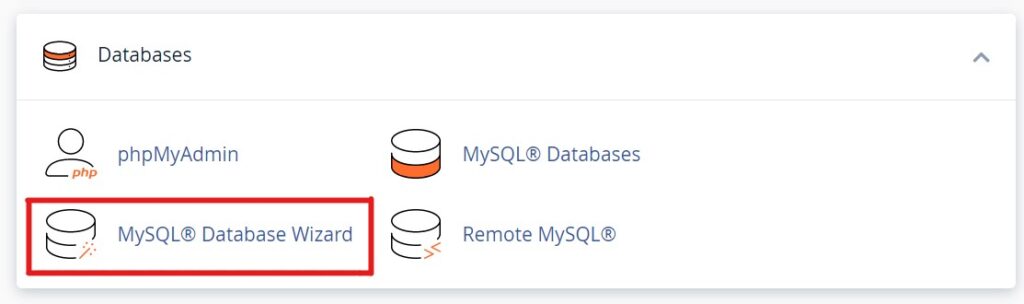
در صفحه باز شده، نام دیتابیس خود را وارد کنید.(به عنوان مثال: “name”)
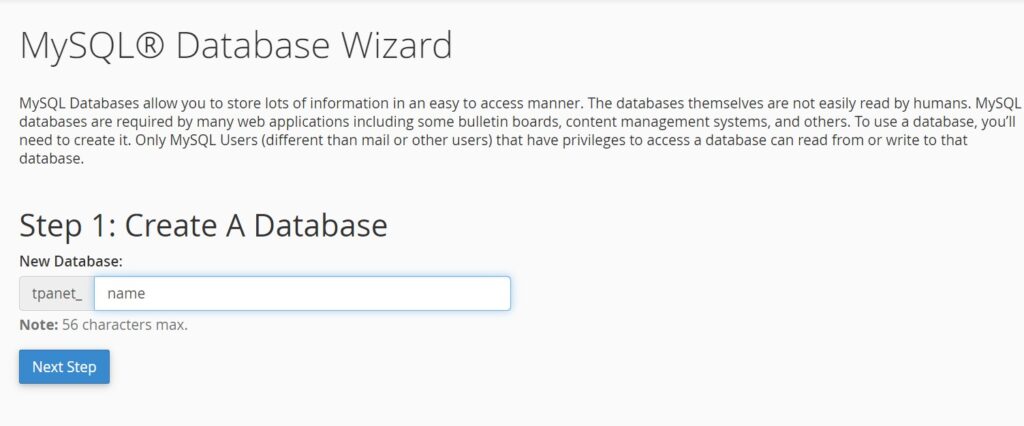
در قدم بعدی، باید username انتخاب شود. ( بهعنوان مثال: “user”)
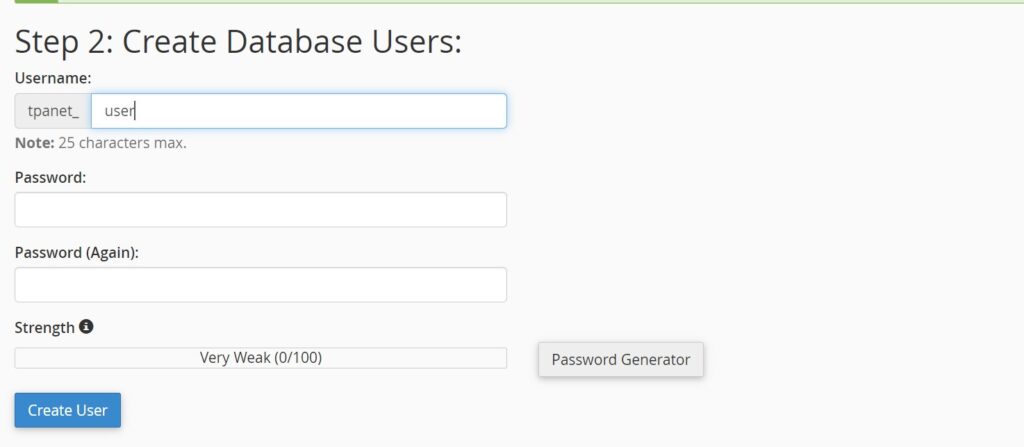
برای انتخاب رمز، بهتر است از Password Generator کمک گرفت و با کلیک روی این دکمه، رمزی مطمئن و پیچیده دریافت کرد.
رمز ساخته شده را کپی کنید تا در مراحل بعد از آن استفاده شود!
گزینه I have copied this password in a safe place را انتخاب کنید تا رمز ساخته شده، در جایگاههای مورد نیاز قرار بگیرد و روی دکمه Use Password کلیک کنید.
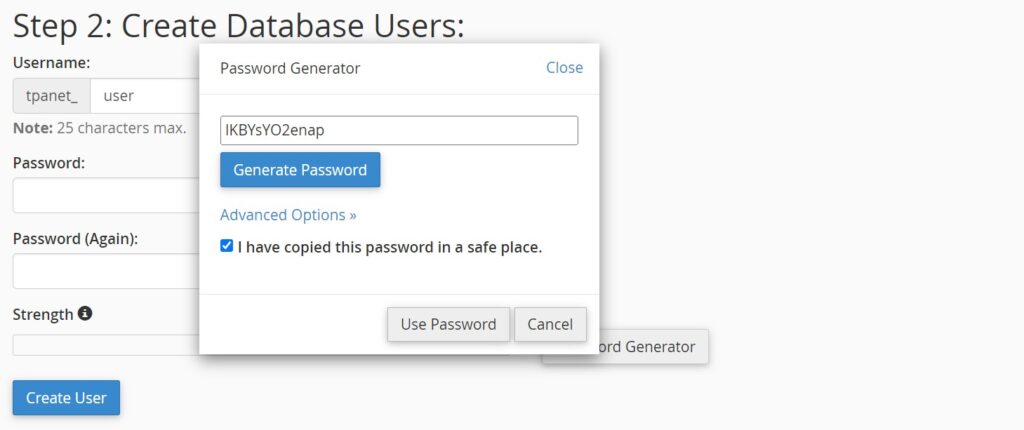
پس از ساخت پایگاه داده، با صفحه زیر مواجه میشوید که لازم است تیک همه موارد را زده و به مرحله بعدی بروید.
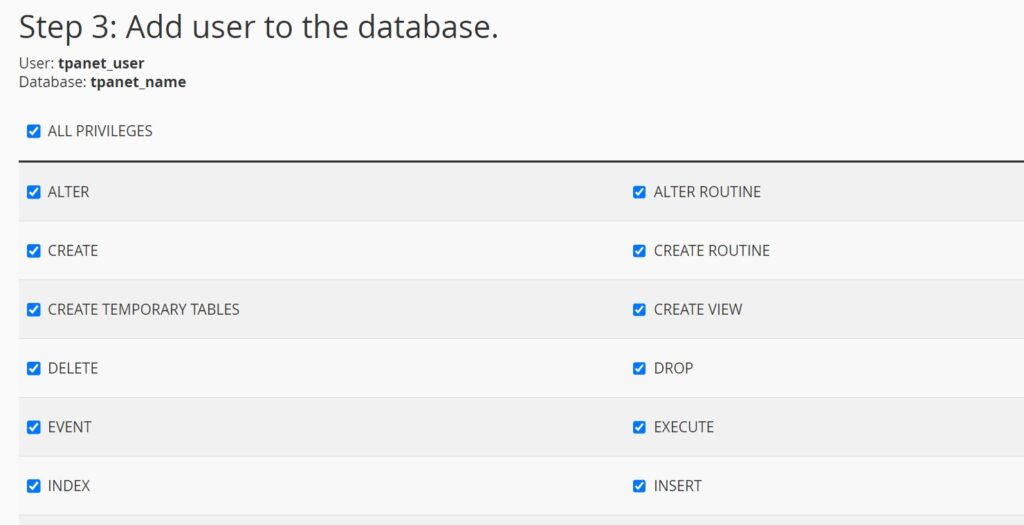
در پایان این مراحل، نام کاربری به پایگاه داده متصل شده و پیغام زیر نمایش داده میشود.
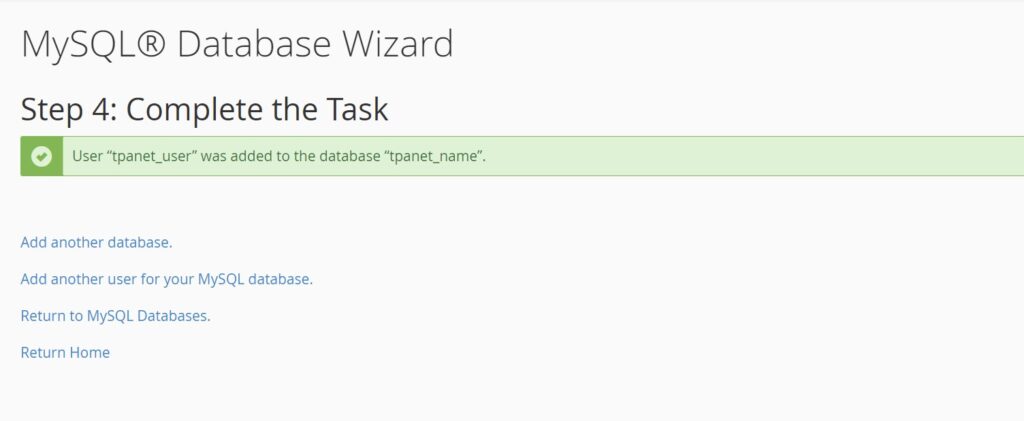
نکته: حتما اطلاعات دیتابیس ساخته شده را در یک فایل document ذخیره کنید، زیرا در مراحل بعد به آن نیاز پیدا خواهید کرد.
مرحله دو: بارگذاری فایل پایگاه داده و پیکربندی دامنه
وارد قسمت PhpMyAdmin شوید.
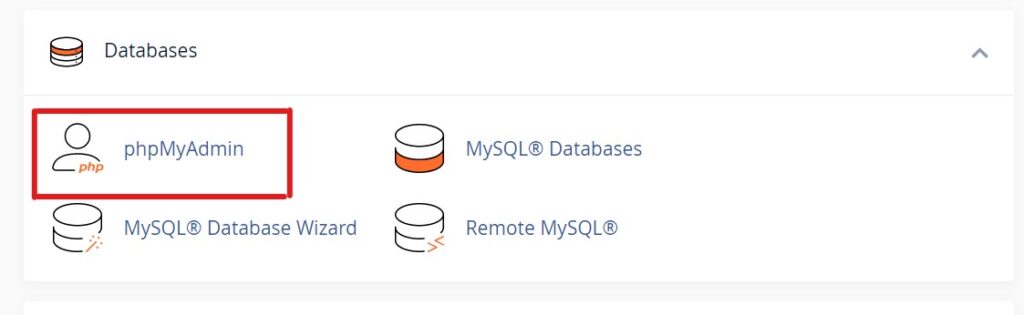
روی اسم دیتابیسی که در مرحله قبل ساخته شد، کلیک کنید.
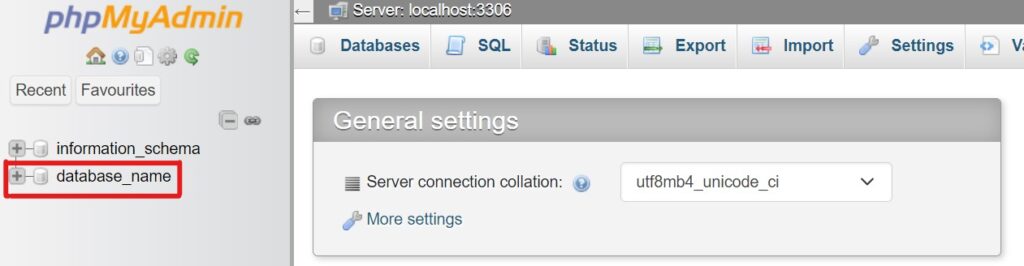
سپس برروی import در نوار بالایی صفحه کلیک کنید.

در صفحه پیش رو، برروی گزینه Choose File کلیک کرده و فایل db.sql را انتخاب و در پایان روی دکمه import کلیک کنید.
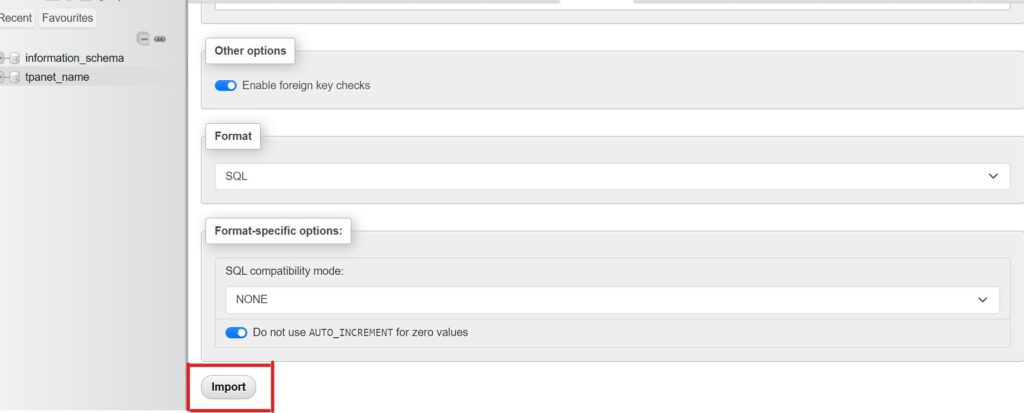
درصورتی که مراحل به درستی پیش برود، با صفحه ای مشابه تصویر زیر روبرو میشوید که نشان دهنده بارگزاری فایل دیتابیس است.
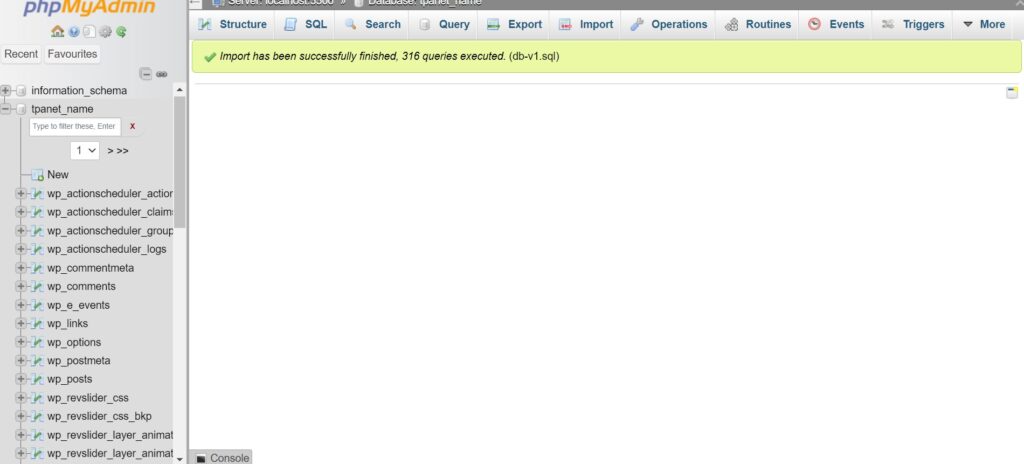
گام بعدی پیکربندی دامنه است. برای این کار وارد جدول wp-options شوید.
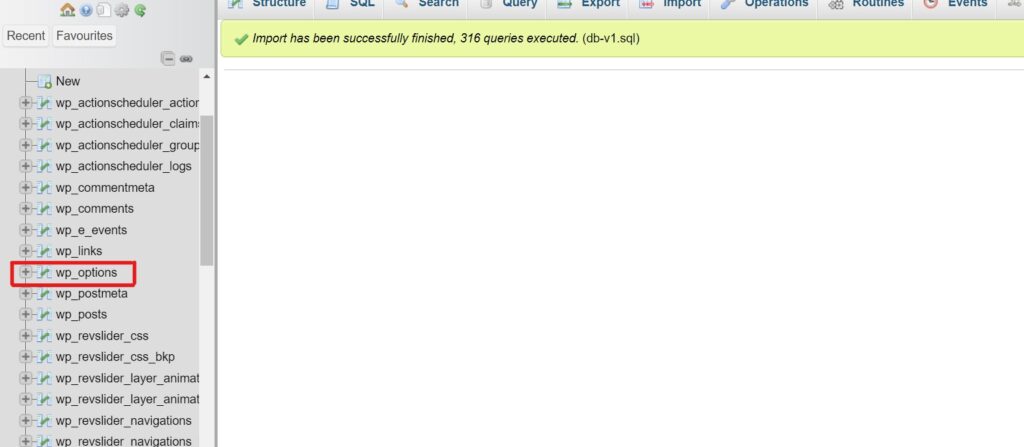
آدرس دامنه خود را به جای “https://www.name.ir” قرار دهید.
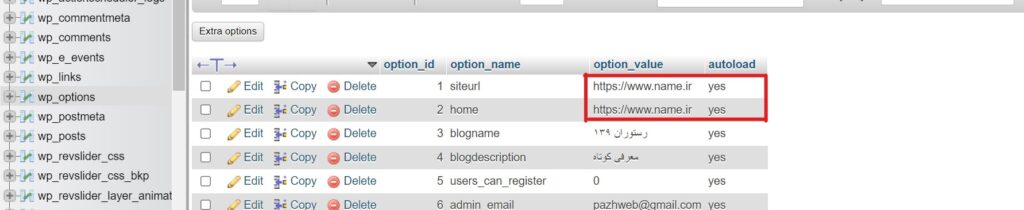
مرحله سه: بارگذاری فایل های روت وبسایت
وارد بخش File Manager شوید.
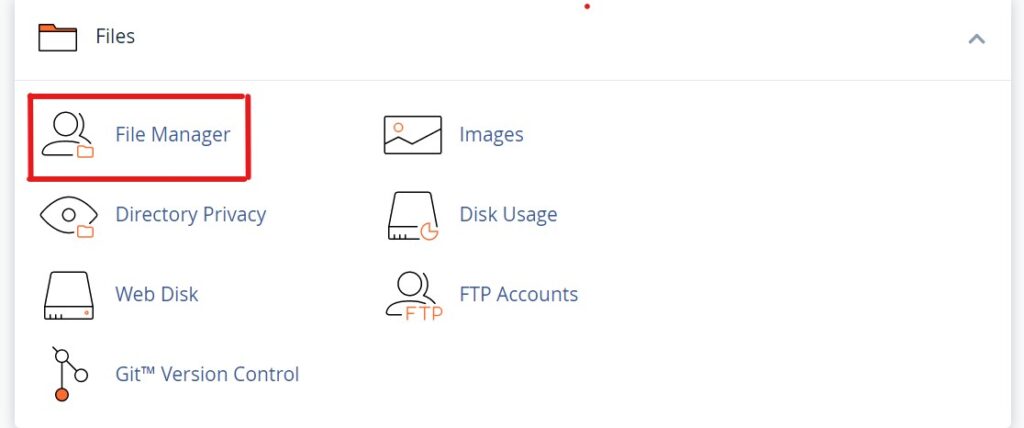
مطابق تصویر برروی public_html کلیک کنید.
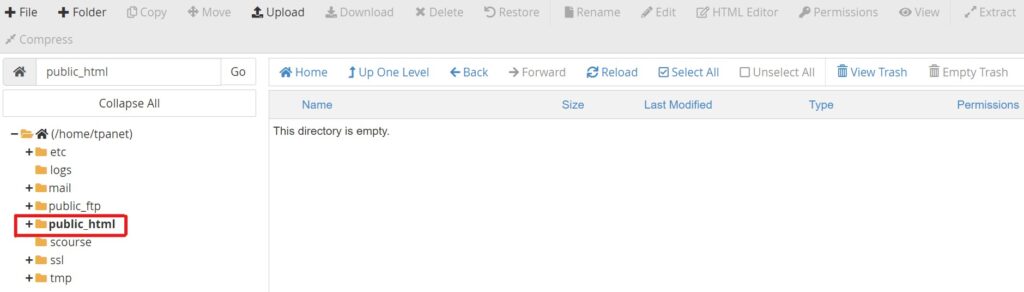
در صفحه public_html برروی گزینه upload مطابق تصویر زیر کلیک و فایل root.zip را بارگذاری کنید.
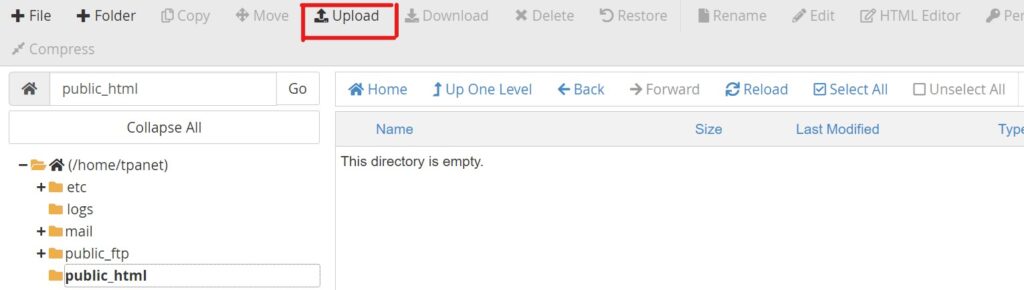
پس از بارگذاری موفق فایل زیپ، که با رنگ سبز نمایش داده میشود، به صفحه قبلی بازگردید.
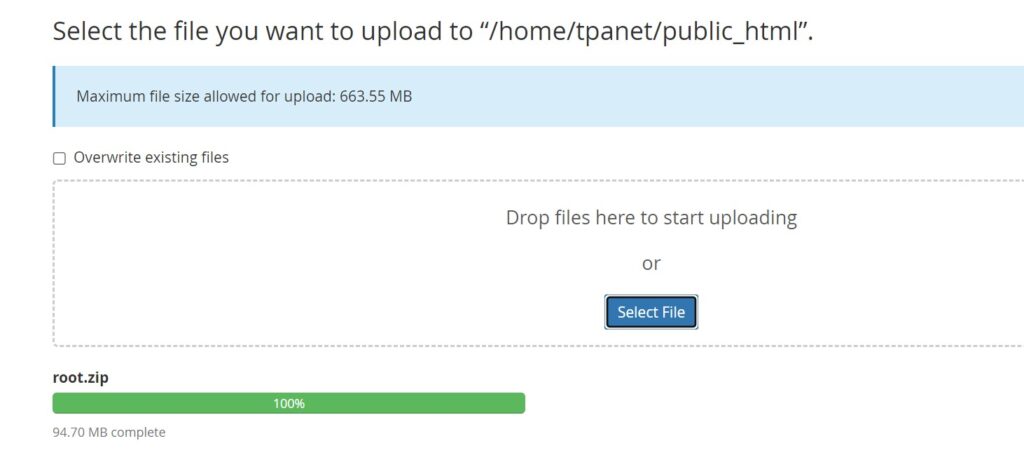
روی فایل root.zip راست کلیک کرده و مطابق زیر از حالت فشرده سازی خارج کنید.
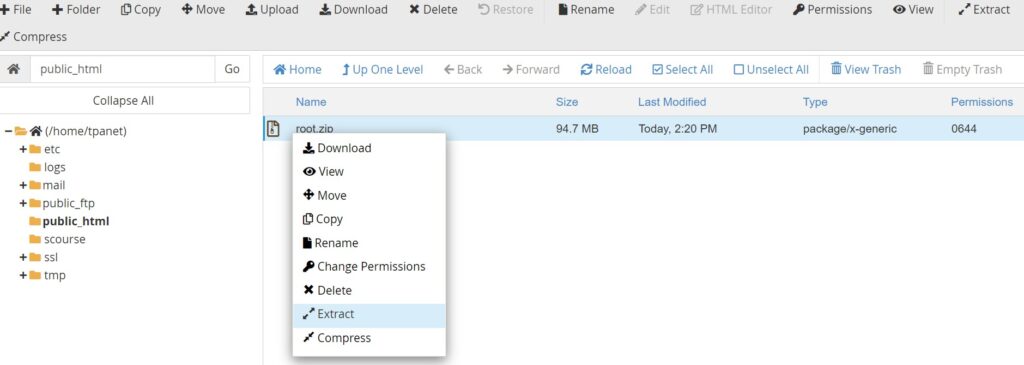
درصورتی که مراحل بهدرستی پیش رفته باشد با چنین صفحهای مواجه خواهید شد.
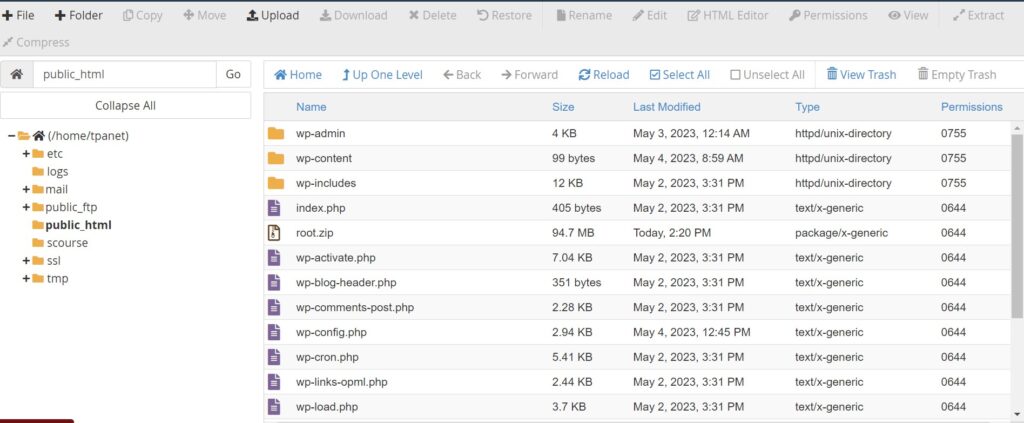
مرحله چهار: پیکربندی فایل wp-config.php
در ادامه مرحله قبل، در صفحه پیش رو برروی گزینه wp-config.php راست کلیک کنید و گزینه edit را انتخاب کنید.
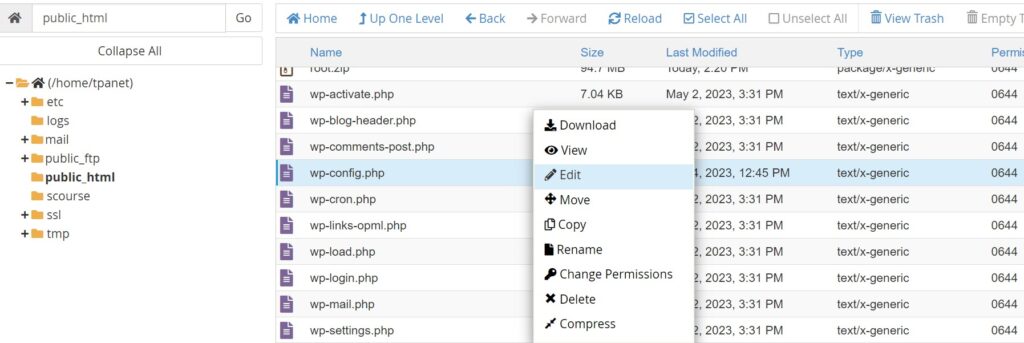
در صفحه باز شده، بخش های مشخص شده مطابق تصویر زیر را براساس دیتابیس که در مرحله اول ساخته شد، تغییر دهید. و برروی گزینه save کلیک کنید.